คุณเคยบันทึกโฮมวิดีโอด้วยกล้องถ่ายวิดีโอเพียงอย่างเดียวเพื่อพบว่าขนาดวิดีโอนั้นใหญ่โตหรือไม่? จะเป็นอย่างไรหากคุณต้องการแชร์คลิปวิดีโอบน YouTube หรือไซต์แบ่งปันวิดีโออื่น แต่ขนาดไฟล์ใหญ่กว่าขนาดอัปโหลดสูงสุด วันนี้เราจะมาดูวิธีบีบอัดไฟล์วิดีโอบางไฟล์เช่น MPEG และ AVI ด้วย Auto Gordian Knot (AutoGK)
AutoGK เป็นแอปพลิเคชันฟรีที่ทำงานบน Windows รองรับ Mpeg1, Mpeg2, Transport Streams, Vobs และตัวแปลงสัญญาณแทบทุกชนิดที่ใช้สำหรับไฟล์. AVI AutoGK จะยอมรับเป็นอินพุตประเภทไฟล์ต่อไปนี้: MPG, MPEG, VOB, VRO, M2V, DAT, IFO, TS, TP, TRP, M2T และ AVI ไฟล์ถูกส่งออกเป็นไฟล์. AVI และแปลงโดยใช้ตัวแปลงสัญญาณ DivX หรือ XviD
การติดตั้งและใช้ AutoGK
ดาวน์โหลดและติดตั้ง AutoGK (ลิงค์ด้านล่าง) เปิด AutoGK คุณจะต้องไปที่หน้าจอวิซาร์ดสองสามหน้าจอ แต่คุณสามารถยอมรับค่าเริ่มต้นได้

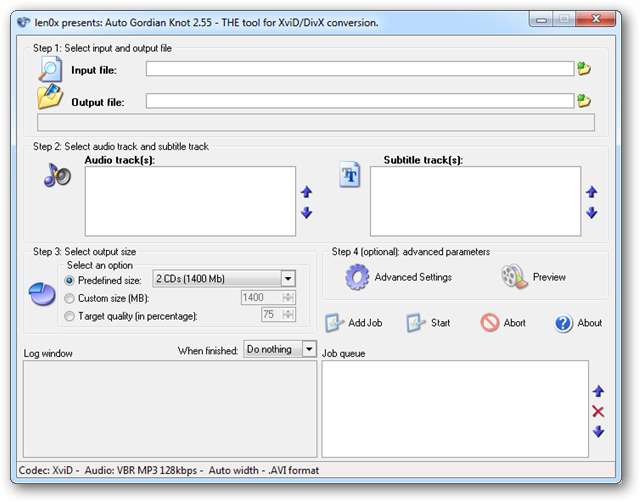
เลือกไฟล์วิดีโอของคุณโดยคลิกที่โฟลเดอร์ทางด้านขวาของกล่องข้อความไฟล์อินพุต

เรียกดูและเลือกไฟล์วิดีโอของคุณแล้วคลิก“ เปิด”
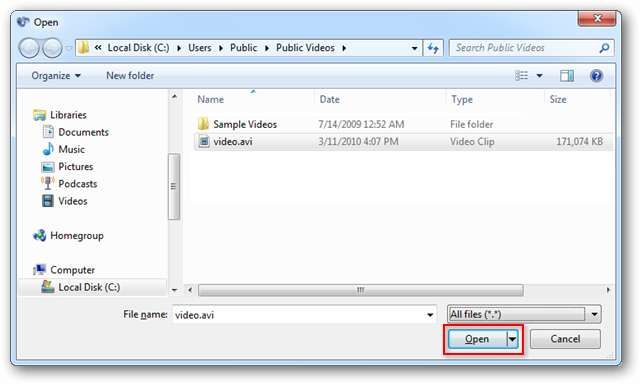
สำหรับตัวอย่างนี้เราจะทำงานกับไฟล์. AVI ที่มีขนาด 167MB
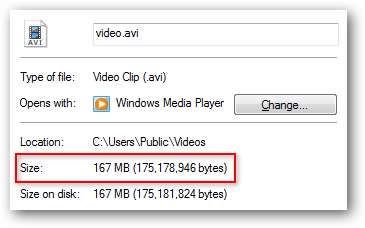
ไฟล์เอาต์พุตจะถูกคัดลอกไปยังไดเร็กทอรีเดียวกันกับอินพุตไฟล์ตามค่าเริ่มต้น แต่คุณสามารถเปลี่ยนแปลงได้หากคุณเลือก หากไฟล์อินพุตเป็น. AVI ด้วย AutoGK จะต่อท้ายไฟล์ _agk ไปยังไฟล์เอาต์พุตเพื่อไม่ให้ต้นฉบับถูกเขียนทับ

ถัดไปคุณจะเห็นแทร็กเสียงในรายการ คุณสามารถยกเลิกการเลือกช่องทำเครื่องหมายหากคุณต้องการลบแทร็กเสียง
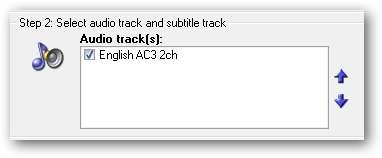
คุณสามารถเลือกหนึ่งในตัวเลือกขนาดที่กำหนดไว้ล่วงหน้า ...
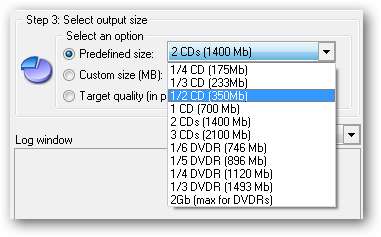
หรือเลือกขนาดที่กำหนดเองเป็น MB หรือคุณภาพเป้าหมายเป็นเปอร์เซ็นต์ สำหรับตัวอย่างของเราเราจะบีบอัดไฟล์ 167MB เป็น 35MB
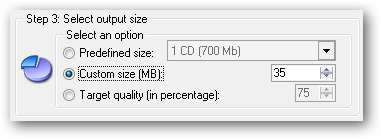
คลิกที่การตั้งค่าขั้นสูง
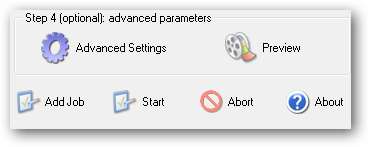
ที่นี่คุณสามารถเลือกตัวแปลงสัญญาณของคุณหากคุณต้องการเช่นเดียวกับความละเอียดเอาต์พุตและเสียงเอาต์พุต หากคุณต้องการใช้ตัวแปลงสัญญาณ DivX คุณจะต้องดาวน์โหลดและติดตั้งแยกต่างหาก (ดูลิงก์ด้านล่าง) โดยทั่วไปคุณจะต้องคงค่าเริ่มต้นไว้ คลิก“ ตกลง”
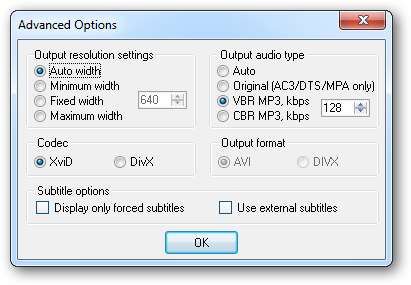
ตอนนี้คุณพร้อมที่จะเพิ่มงานการแปลงไฟล์ลงในคิวงานแล้ว คลิก เพิ่มงาน เพื่อเพิ่มลงในคิว คุณสามารถเพิ่มการแปลงไฟล์หลายไฟล์ลงในคิวงานและแปลงเป็นชุดเดียว
คลิก เริ่ม เพื่อเริ่มกระบวนการแปลง
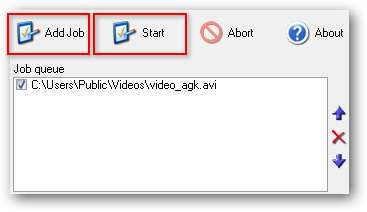
กระบวนการจะเริ่มขึ้น คุณจะสามารถดูความคืบหน้าได้ในหน้าต่างบันทึกที่ด้านล่างซ้าย
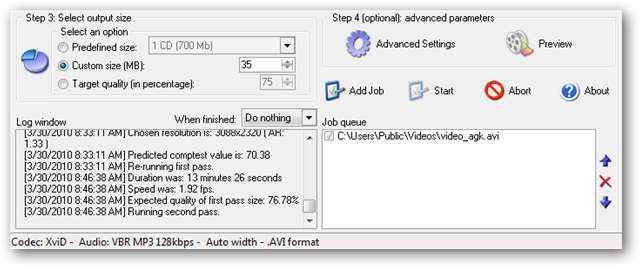
เมื่อการแปลงเสร็จสมบูรณ์คุณจะเห็น "งานเสร็จสิ้น" และเวลาทั้งหมดในหน้าต่างบันทึก

ตรวจสอบไฟล์เอาต์พุตเพื่อดูขนาดที่บีบอัด
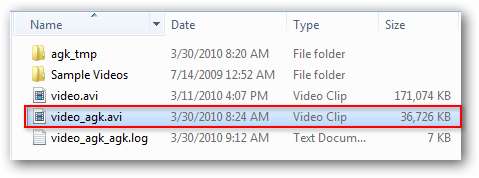
ทดสอบวิดีโอของคุณเพื่อให้แน่ใจว่าคุณภาพของเอาต์พุตเป็นที่น่าพอใจ
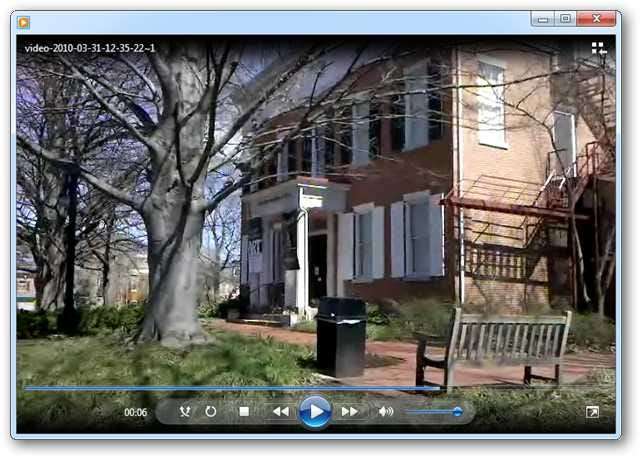
หมายเหตุ: เวลาในการแปลงอาจแตกต่างกันมากขึ้นอยู่กับขนาดของไฟล์และฮาร์ดแวร์คอมพิวเตอร์ของคุณ ไฟล์ที่มีขนาดหลาย GB อาจใช้เวลาบีบอัดหลายชั่วโมง
AutoGK ไม่ได้รับการพัฒนาอย่างแข็งขันอีกต่อไป แต่ยังคงเป็นเครื่องมือแปลง DivX / XviD ที่ยอดเยี่ยม นอกจากนี้ยังสามารถใช้ในการบีบอัดและแปลงดีวีดีที่ไม่มีการป้องกันการคัดลอก
ดาวน์โหลด
Auto Gordian Knot ผ่าน MajorGeeks
DivX (ไม่จำเป็น)







